usocoreworker.Exe un usoclient.Exe - kādi ir šie procesi operētājsistēmā Windows 10
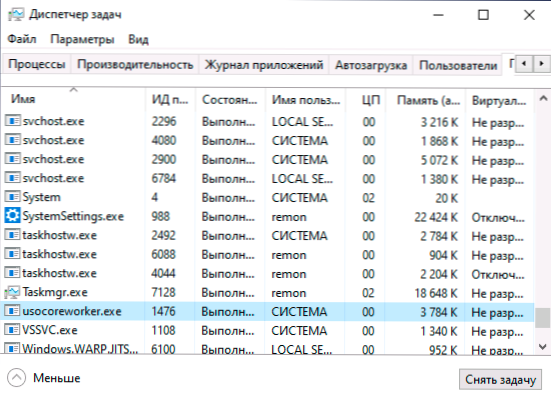
- 1050
- 265
- Charles Emard
Windows 10 uzdevumu pārvaldniekā, kā arī ziņojumos par tīkla darbību jūs varat redzēt procesus ar USCLIENT nosaukumiem.Exe un usocoreworker.Exe. Dažreiz viņi spēj izraisīt lielu procesora slodzi, un dažos gadījumos vienkārši lietotāja zinātkāre liek mums uzdot jautājumu par to, kas ir procesi un vai tie ir droši.
Šis materiāls ir detalizēti par Usocoreworker iecelšanu.Exe un usoclient.exe operētājsistēmā Windows 10, kuram tie ir nepieciešami, un papildu informācija, kas var būt noderīga. Piezīme: jūs, iespējams, neredzat šādus procesus, tie ne vienmēr darbojas. Bet, ja jūs iedziļināties parametros - atjauninājumos un drošībā - Windows, Usocoreworker atjaunināšanas centrā.EXE nekavējoties sāksies. Atjauninājums: par peles novietnes procesu.Exe jaunās Windows 11 un Windows 10 versijās
- Kas ir usoclient.Exe un usocoreworker.Exe
- Ko darīt, ja šie procesi ielādē CPU
- Izmantojot usoclient.Exe uz komandrindas
Kas ir usoclient.Exe un usocoreworker.Exe
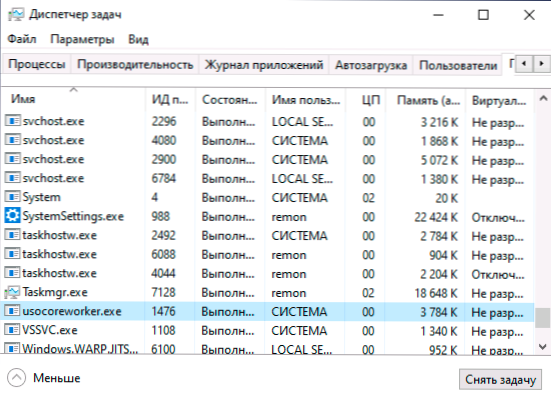
Nelietīgs.Exe un usocoreworker.Exe, kas atrodas mapē C: \ Windows \ System32 Un procesi uzdevumu dispečerī ir sistēmiski Windows 10 komponenti un attiecas uz atjaunināšanas sesijas orķestratoru - sistēmas pakalpojumu, kas strādā ar atjauninājumiem: to meklēšana, lejupielāde un instalēšana.
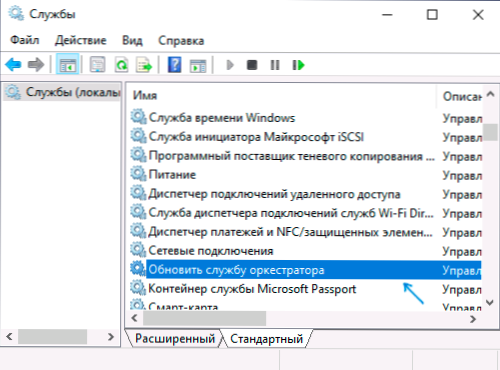
Windows 10 krievu versijā pakalpojumu saraksts tiek saukts par “atjaunināt orķestra pakalpojumu” vai “atjaunināšanas pakalpojums”, es neizslēdzu, ka nākotnē tas tiks pārdēvēts: tagad nosaukums ir ļoti līdzīgs mašīnas tulkojumam. Angļu valodas versijā - "Atjaunināt orķestratoru".
Papildus pašam pakalpojumam, palaidiet procesus, kas saistīti ar Usocoreworker darbu.Exe un usoclient.EXE var atrast uzdevumus, kurus varat atrast uzdevumu plānotājā sadaļā "Uzdevumu plānotāja bibliotēka" - "Microsoft" - "Windows" - "UpdateOrChestrator".
Ko darīt, ja šie procesi ielādē procesoru un atmiņu
Dažreiz jūs varat sastapties ar Usoclient.Exe vai usocoreworker.exe ielādēt datoru vai klēpjdatoru procesoru. Vairumā gadījumu šī ir normāla situācija, kas rodas laiku pa laikam, proti, tajos periodos, kad sistēma veic darbu ar atjauninājumiem (ieskaitot fonā).
Tas ir, nav vērts par to uztraukties, ja situācija nav nemainīga, un slodze nekad nekrīt. Pēdējā gadījumā jums vajadzētu izdomāt, kas traucē normālai sistēmas darbībai ar atjauninājumiem. Gadījumā, ja atvienojāt Windows 10 atjauninājumus, mēģiniet papildus izslēgt “Atjaunināt orķestra pakalpojumu” un pēc tam restartēt datoru: iespējams, tas atrisinās problēmu.
Izmantojot usoclient.Exe uz komandrindas
Ja vēlaties, varat izmantot usoclient.EXE manuāli komandrindā ar šādiem parametriem darbam ar atjauninājumiem:
- nelietīgs.Exe RestartDevice - Atjauninājumu instalēšanas atsāknēšanai un pabeigšanai. Var nedarboties dažās Windows 10 versijās.
- nelietīgs.Exe Atsākt - Iekraušanas laikā turpiniet atjaunināšanas procesu.
- nelietīgs.Exe Scaninstallwait - lejupielādē, bet neinstalē atjauninājumus. Pirms komandas izpildīšanas nevar izmantot šādas EXE komandas.
- nelietīgs.Exe Starta lejupielāde - Palaist lejupielādes atjauninājumus.
- nelietīgs.Exe Startinstall - Palaidiet atjauninājumu instalēšanu, darbojas pēc ScanInstallWait.
- nelietīgs.Exe Startintractivecan - Interaktīvs atjauninājumu meklēšana (var parādīt dialogus ar informāciju un pieprasījumiem).
- nelietīgs.Exe Startscan - Palaidiet atjauninājumu meklēšanu.
Lūdzu, ņemiet vērā, ka parametru pārsūtīšanai netiek izmantotas visas papildu rakstzīmes (slīpsvītra, defise), vienkārši ievadiet parametru tūlīt pēc Usoclient.Exe.

